Докладна інструкція. Як повернути стандартну тему у Windows? Детальна інструкція Як визначити тему оформлення для windows 7
Зміна кольорів оформлення інтерфейсу Windows 7 є нескладною процедурою. Ви можете змінити форму вікон, іконки, кольори, звуки та всі заставки. Пам'ятайте, що для встановлення будь-якої нової теми з Інтернету вам потрібно повністю довіряти джерелу. Найкраще перевіряти завантажені файли антивірусом, навіть якщо ви завантажили їх на популярному сайті. Зверніть увагу, що теми доступні лише на максимальній Windows 7. Ви не зможете встановити їх на версії системи Стартова або Домашня. У цій статті ви побачите наочну інструкцію щодо встановлення нових тем на Windows 7.
Як встановити тему на Windows 7: встановлення вже існуючих тем
Перш за все вам краще подивитися на теми, які вже є на вашому комп'ютері. Можливо, вони вам сподобаються, і ви вирішите не завантажувати нові.
- Клацніть правою кнопкою миші по робочому столу і дочекайтеся, поки з'явиться список, що спливає. У ньому виберіть пункт “Персоналізація”.
- Перед вами одразу відкриється вікно з темами оформлення. Крім теми, ви можете підлаштувати під себе колір вікна, заставку та звуки.
- Якщо із запропонованих варіантів вам нічого не сподобалося, то доведеться вдатися до другого способу.


Як встановити тему на Windows 7: встановлення нових тем
Для того, щоб встановлювати нові теми з різних сайтів, вам потрібно завантажити утиліту Universal theme patcher за посиланням http://oformi.net
Клацніть на одну з кнопок на вибір:
- “Скачати із сайту” – для цього буде потрібна реєстрація.
- "Завантажити з дзеркала" - реєстрація не потрібна, але доведеться зачекати 30 секунд.


- Відкрийте завантажений архів у директорії збереження.


- Вам потрібно вибрати ту версію програми, яка збігається з вашою системою: х86 чи х64. Якщо ви не знаєте цього, перевірте правильність рішення через панель управління в розділі “Система”.


- Мова потрібно поставити англійську, тому що вибір у даній утиліті невеликий.


- Тепер програма попросить пропатчити деякі файли у вашій системі. Натисніть “Yes”.


- Усі рядки, де є кнопка “Patch”, повинні бути пропатчені. Натисніть цю кнопку.


- З'явиться вікно із повідомленням про успішне проведення операції.


- Потрібно перезавантажити комп'ютер. Закрийте та збережіть усі важливі файли та натисніть “Так”.


- Як тільки ваш комп'ютер чи ноутбук закінчить перезавантаження, зайдіть на будь-який сайт із великим вибором тем Windows 7. Наприклад, ресурс http://oformi.net
- Поставте сортування за системами та виберіть Windows 7.


- Натисніть на тему, яка вам сподобалася.


- Завантажити її можна як із сайту, так і з дзеркала. Збереження не триватиме багато часу.


Тепер пройдіть на вашому комп'ютері наступним шляхом:
- Комп'ютер – Диск С – Windows – Resources – Themes
Ви побачите приблизно таке вікно.


- Тепер відкрийте архів з темою і перетягніть його в цю папку.


- Закрийте вікно і знову зайдіть у персоналізацію комп'ютера через праву кнопку миші. Знизу у вас з'являться нові теми, які ви встановили.
- Клацніть на них, щоб змінити оформлення системи Windows 7. Ви також можете змінювати колір вікон та заставки. Зазвичай усі теми мають кілька варіантів заставки, які розміщуються у завантаженому архіві. Експериментуйте у цьому меню, і у вас обов'язково вийде бажане оформлення.


Здрастуйте, шановні читачі.
Говорячи про «теми», варто спершу розібратися, що саме вони являють собою. Так, в ОС від Microsoft одна така одиниця є набором деяких графічних компонентів зміни зовнішнього вигляду оболонки. Крім того, нерідко в ній передбачено і індивідуальну схему озвучування різних подій. У звичайному дистрибутиві розробники передбачають одразу кілька варіантів оформлення, щоб користувачі мали вибір. Правда іноді деякі умільці намагаються на свій лад змінити зовнішній вигляд. А отже, у багатьох виникають проблеми, адже вони не знають, як повернути стандартну тему Windows 7. І на жаль, таке зустрічається часто, адже «майстри» думають, що їхнє оформлення буде кращим. Іноді проблеми виникають унаслідок системної помилки. У будь-якому випадку я намагатимусь розповісти, як можна все повернути.
Відразу необхідно уточнити, що у різних версіях ОС від Microsoft необхідно діяти різними методами.
Отже, в віндовсі 7 на порожньому місці робочого столу необхідно натиснути правою кнопкою і вибрати пункт «».


Щоправда, іноді можна спостерігати ситуацію, що потрібному нам вікні немає звичних напівпрозорих оформлень. І часто користувачі хочуть знати, як повернути теми Aero. Якщо потрібних компонентів немає у вказаному меню, натискаємо на рядок для пошуку в Інтернеті. Відкриється сторінка з безліччю різноманітних оформлень. Нам необхідно вибрати відповідні та зберегти їх до себе на комп'ютер. Далі повертаємось у меню персоналізації, де й обираємо нові варіанти.

Після цього зовнішній вигляд має змінитися. Крім того, іншими стануть звуки.
Якщо ж вищеописане не допомогло, пробуємо інші варіанти.
( )
Як повернути все на свої місця, якщо стандартні методи не допомагають? Якщо ж у вас раніше все було нормально, але колись це змінилося, варто скористатися вбудованим інструментом. Для цього вирушаємо до « Пуск» та у рядку пошуку пишемо «». Нас цікавить пункт щодо системи. Вибравши його, з'явиться майстер, де необхідно вказати бажану дату повернення. Читаємо підказки, погоджуємось та запускаємо програму. Через деякий час основні параметри операційної системи повинні повернутися до попереднього стану.

Якщо це не допомагає, необхідно скористатися тим самим інструментом, лише за допомогою установчого образу на спеціальному диску або флешці. Втім, детальніше всю інформацію можна дізнатися у статті
Іноді трапляється так, що користувач бажає якось змінити свій робочий стіл, качає якісь цікаві теми з інтернету, проте не справляється із завданням їх встановлення. У цій ситуації часто виникає дуже важливе питання, як встановлювати теми для Windows 7.
Цілком реально запропонувати певні рішення. Одним із них є використання спеціальної програми Universal Theme Patcher, що дозволяє з легкістю здійснити процедуру інсталяції теми, яка не була створена в Microsoft. Коли патч буде встановлений на комп'ютер, потрібно лише кілька разів клацнути файл теми, щоб вона була встановлена. Слід розібратися з тим, як встановлюється цей патч.
Щоб процес пройшов максимально гладко, рекомендується вимкнути антивірусні програми на комп'ютері. абсолютно безпечний, тому не слід боятися. Для початку потрібно завантажити програму зі спеціального сайту, потім витягти його з архіву. Запустити відповідну версію, а потім вибрати мову, яка зручна користувачеві. Перед тим, як інсталювати теми для Windows 7, користувач побачить вікно, де відображатиметься інформація про систему, а також про необхідні файли. Для подальшої інсталяції слід натиснути «Так», а у вікні, що відкрилося, буде показаний список файлів, що потребують пропатчування. Визначення цих елементів здійснюється програмою самостійно в автоматичному режимі, користувачеві буде надано лише список. Для кожного файлу слід натиснути "патчити", а потім перезавантажити систему. Тепер можна буде проводити встановлення будь-яких тем для ОС.

Отже, теми для Windows 7? Після того, як ви завантажуєте файли, що їх цікавлять, їх необхідно скопіювати в С:/Windows/Resources/Themes, після чого по кожній з них клікнути двічі. На цьому процедуру буде завершено.

Якщо вам цікавий ще один спосіб, то існує така програма, як VistaGlazz 2.0. Після встановлення та запуску потрібно пропатчити певні файли. Ця програма самостійно перезавантажить систему. Завантажені теми після цього користувач копіюватиме в папку C:/Windows/Resources/Themes. У меню «Персоналізація» можна буде звичайним чином призначити тему, що цікавить.
Однак, крім заміни тим, деяких користувачів може цікавити встановлення якихось незвичайних курсорів або іконок, які вони так само можуть відшукати в мережі.
Отже, якщо вам цікаво, іконки для Windows 7, слід дотримуватися нескладної інструкції. Ви можете використовувати стандартні можливості системи, щоб замінити існуючі значки. Найпростішим способом заміни одного ярлика є такий: клацанням правої кнопки можна викликати властивості, де у вкладці «Ярлик» слід вибрати зміну значка, а потім вибрати варіант із запропонованого списку, або знайти свій.
Якщо вас цікавить, слід сказати, що тут все залежить від того, в якому вигляді їх надасть розробник. У будь-якому випадку, зазвичай, всі подібні файли супроводжує інструкція.
Як бачите, проблем із вирішенням таких питань у вас не повинно виникати, тому що все досить просто реалізувати.
Операційні системи Віндовс пропонують своїм користувачам шикарні можливості для оформлення зовнішнього вигляду ОС. До послуг користувачів давно вже придумані різні колірні схеми, стилі, набори кнопок, варіанти вікон і панелей, а також усіма улюблені теми. Особливо "масштабно" це реалізовано у двох останніх релізах від Майкрософт - "сімці" та "вісімці".
Не дивлячись на те, що багато речей у віндоусівських операційках пізнаються практично на інтуїтивному рівні і робляться досить просто, багато користувачів все ж таки стикаються з серйозними труднощами, як зробити ту чи іншу річ. І, встановлення тем оформлення – не виняток! Давайте розглянемо її детальніше.
Встановлення офіційних тем у Windows 7
Спочатку, клацніть на порожньому/вільному місці раб. столу правою клав. мишки та викличте опцію "Персоналізація".
Таким чином, ви миттєво потрапите до службу оформленняВіндовс. Як бачите, там, у двох розділах системою вже запропоновані на вибір найрізноманітніші теми як в "аеро", так і в "базовому" (спрощеному) варіантах. Виберіть будь-яку з них, клацнувши на неї мишею, і вона відразу автоматично встановиться.


Якщо ж хочете чогось "нового" або іншого, то для закачування додаткових офіційних тем, використовуйте опцію "Інші теми в Інтернеті".

Натиснувши на неї, ви миттєво потрапите на офіційний мікрософтівський портал, де зможете вибрати та завантажити безліч прекрасних тем для оформлення. Скористайтеся пошуковим рядкомі рубриками , щоб швидше щось знайти. На сайті також доступна функція перегляду кожної теми, щоб ви наочно бачили, що збираєтеся качати.

Після того, як завантажте тему, знайдіть її файлик на своєму комп'ютері (за замовчуванням буде в папці "Завантаження") і запустіть його, двічі клікнувши мишею.

Тема також встановиться автоматично і з'явиться в "Оформлення та персоналізації"в розділі "Мої теми".

Встановлення сторонніх (неофіційних) тем у Windows 7
Важко не погодиться з тим, що сьогодні в інеті повно красивих авторських тем, які, на жаль, звичайним способом встановити в Віндоус не вийде. Вирішити цю проблему можна за допомогою спеціальних утиліт, наприклад, VistaGlazzяка пропатчить системні файли і, тим самим, дасть можливість встановлювати сторонні теми.
Для початку скачайте останню версію VistaGlazz і поставте її на свій ПК. Нічого надскладного тут нема. Просто, запустіть файл-установник від ним. адміністратората дотримуйтесь подальших інструкцій інсталятора.

Після того як VGвстановиться, запустіть її з "робочого" ярличка або з меню "Пуск"та натисніть кнопочку "I agree", щоб почати її використовувати.

Натисніть значок "Комп'ютер із білим щитом"потім на кнопку "Patch files", щоб розпочати процес пропатчування файлів системи.


Після закінчення, клацніть на "Reboot", щоб перезавантажити машину. Тоді всі зміни, зроблені VistaGlazzнабудуть чинності.

Після рестарту ОС, знову запустіть програму і переконайтеся, що все пройшло вдало. На значку "Комп'ютера" має з'явитися зелений щит!

Все, тепер можна приступати і до встановлення тем!

Після цього відкрийте "Оформлення та персоналізацію"і подивіться - тема повинна відображатись і там, у розділі "Мої теми".

От і все. Тепер із встановленням офіційних та авторських тем у Win7 у вас більше проблем не буде!
Windows 7 – операційна система, візуальний стиль якої можна змінювати до невпізнання. Існує безліч сторонніх тем для безкоштовного скачування. Геймери можуть оформити систему у стилі улюбленої гри: Stalker, World of Tanks, Dota, Diablo, Skyrim, Call of Duty і т.д. Фанати найпростіших компактних тем звертають увагу на мінімалізм. Теми знайдуться під будь-який смак:
- згадані ігри;
- Фільми;
- аніме;
- музика;
- мінімалізм.
Особливою популярністю користуються скіни у стилі операційної системи Mac OS. Немає комп'ютера від Apple - тепер не біда.
У мережі існує безліч сайтів із темами на будь-який смак. Нижче наведено список ресурсів, яким довіряють. Ви гарантовано завантажуєте тему без реєстрації і не затягніть на комп'ютер віруси або рекламне ПЗ.
Порівняння сайтів
| Сайт | Опис | Кількість тем | Сортування за категоріями (ігри, фільми та ін.) |
|---|---|---|---|
| 7Themes.su | 7Themes. Сайт, на якому розміщено більше 650 тем тільки для Windows 7. Великий плюс 7Themes: поділ на категорії | Понад 650 | Так |
| Oformi.net | Сайт аналогічний до попереднього. Але кількість тем удвічі менша – 300 штук. Завантаження безкоштовне, є зрозуміла інструкція по встановленню тем. Приємна особливість сайту – можливість сортувати теми за датою додавання, популярністю, кількістю коментарів та алфавітом. | Понад 300 | Ні |
| All4os.ru | All4os.ru завершує топ-3 сайтів із безкоштовними темами. Тут їх понад 230. Як і на попередніх ресурсах є можливість сортування, детальний опис кожної теми та скріншоти. | Понад 230 | Ні |
Як встановити тему Windows 7
Після вибору відповідного скіна – підготовка Windows для підтримки сторонніх тем. Завдання нескладне та займе не більше 10 хвилин. Незважаючи на те, що Windows 7 підтримує повне перетворення стилю, можливі збої роботи. Тому рекомендуємо створити точку відновлення перед процедурою встановлення. У разі несправностей ОС, ви зможете "відкотити" її на попередній рівень. Інструкція складається з двох частин: встановлення патчів та безпосереднє додавання самої теми.
Як пропатчити системні файли

Тепер залишається помістити завантажену тему в потрібну директорію Windows.
Як додати тему до Windows 7
Крок 1.Завантажуємо тему, що сподобалася. Натискаємо «Докладніше».

Відкриється окрема сторінка теми. Праворуч є кнопка Завантажити.

Примітка!Якщо не вдається скачати тему на першій кнопці, спробуйте «Яндекс. Диск»
Завантажений архів відкриває за допомогою WinRar.


Після чого відкриваємо "C:"-"Windows"-"Resources"-"Themes" і переміщуємо файли теми в цю папку.


Крок 2.Перевірка. Заходимо до «Персоналізації». Тиснемо по робочому столу правою кнопкою миші, вибираємо нижній пункт «Персоналізація».

При дотриманні інструкції та правильному виконанні кроків ви отримаєте результат – у вікні з'явиться встановлена тема.
Крок 3Клацаємо на тему. Чекаємо кілька секунд. Готово! На фото є приклад встановленої теми «Mac White».

Як змінити кнопку пуск у Windows 7
Якщо ви хочете кардинально змінити інтерфейс Windows, можна налаштувати «Пуск».
Пуск прив'язаний до файлу провідника (explorer.exe). Тому для перетворення скіна потрібні права на файл. Вирішити проблему допомагає утиліта Takeownershipex.
Спосіб 1.Завантажуємо програму. Переходимо на веб-сайт 7themes.su. У меню вибираємо пункт "Різне", потім - "Кнопки Пуск".

Потім натискаємо кнопку «Інструкція встановлення».



Вона допоможе нам отримати доступ до файлу explorer.exe.

Спосіб 2.Завантажуємо Windows 7 Start Button Changer. Вона призначена для зміни скіну кнопки. Завантажити її можна зі сторінки «Інструкція зі встановлення», що описується у способі 1.

Залишається вибрати у програмі рядок "Select & Change Start Button".

У провіднику, що відкрився після натискання, шукаємо завантажений скін.

Готові скіни доступні на сайтах, описаних у статті.
Де розташовані теми Windows 7?
Всі теми розміщуються в папці "С:"-"Windows"-"Resources"-"Themes". "С:" - це ім'я диска, де встановлена ваша система. Воно може бути іншим. Головне – знайти папку з Windows.

Де є стандартні теми у Windows 7?
У тій же папці, де й встановлені особисто вами: "С:"-"Windows"-"Resources"-"Themes".
Як видалити теми?
Просто видаляємо файли теми з папки "Resources"-"Themes".
"Встановлення теми Windows 7 Home Basic і Windows 7 Starter". На жаль, у цих редакціях операційних систем немає пункту «Персоналізація». Клікнувши правою кнопкою миші на робочому столі ви його не побачите. Але проблема вирішувана. Стане в нагоді утиліта Personalization Panel.
- Завантажуємо програму. Заходимо на веб-сайт Oformi.net. У меню знаходимо «Різне», у списку вибираємо «Програми».

- Потім клацаємо по пункту «Сортувати за популярністю».

- Прогортаємо трохи нижче та знаходимо потрібну програму.

- Запускаємо утиліту. Вибираємо пункт "Звичайна установка". Тиснемо «Далі».

- Перевірка. Заходимо до «Персоналізації». Клацаємо правою кнопкою по робочому столу і вибираємо нижній рядок меню.

- Відкривається вікно із темами.


Як оновити Директ Ікс: покращення для геймерів
Щоб система підтримувала скіни та безпроблемну роботу ігор, рекомендується регулярно оновлювати DirectX. Робиться це за три кроки.
Крок 1.З'ясовуємо поточну версію DirectX. Відкриваємо меню "Пуск", вибираємо "Виконати". Або використовуємо гарячі клавіші (одночасно натискаємо клавіші Ctrl+R).

У програмі, що відкрилася, вбиваємо в текстове поле команду «dxdiag.exe».

Тиснемо «ОК» і з'являється інформаційне зведення про систему. Знаходимо рядок "Версія DirectX".

Крок 2.Завантажуємо програму з офіційного порталу Microsoft: https://www.microsoft.com/ru-ua/download/confirmation.aspx?id=35
Крок 3Інсталюємо програму, просто виконуючи вказівки під час встановлення.

Примітка!Приберіть галочку з пункту «Встановлення панелі Bing», якщо вам не потрібне це доповнення у браузері.
Ми раді, якщо наша стаття допомогла вам прикрасити Windows і зробити систему чарівною. Дякую за прочитання!
Відео — Як встановити тему на Windows 7
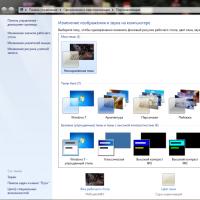 Як повернути стандартну тему у Windows?
Як повернути стандартну тему у Windows? Як розбити жорсткий диск на розділи та не втратити дані Як розбити жорсткий диск розділи акронісом
Як розбити жорсткий диск на розділи та не втратити дані Як розбити жорсткий диск розділи акронісом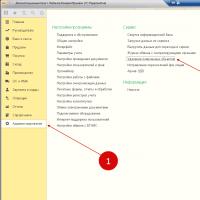 Як у 1с 8 видалити помічені документи
Як у 1с 8 видалити помічені документи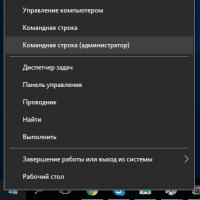 Як створити новий том або розділ у Windows
Як створити новий том або розділ у Windows Як дізнатися VID та PID флешки: огляд утиліт
Як дізнатися VID та PID флешки: огляд утиліт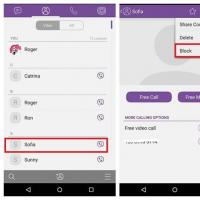 Як у "Вайбері" заблокувати контакт: інструкції та рекомендації
Як у "Вайбері" заблокувати контакт: інструкції та рекомендації Як у фотошопі вирізати та вставити об'єкт Як у фотошопі вирізати зображення та накласти
Як у фотошопі вирізати та вставити об'єкт Як у фотошопі вирізати зображення та накласти